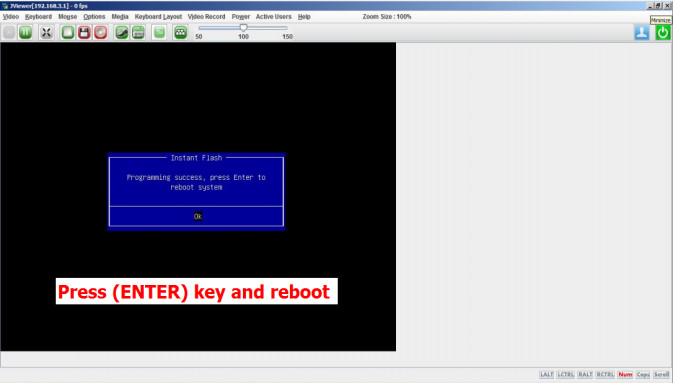고객지원
IPMI를 사용하여 BIOS Firmware 업데이트
- 노트북(클라이언트)과 서버의 IPMI LAN 포트가 LAN 케이블로 연결되어 있는지 확인합니다. BIOS Firmware가 설치된 USB 장치를 준비합니다.

- 노트북(클라이언트)를 통해 시스템 관리 항목에 들어갑니다. “Remote Control” 탭의 “Console Redirection” 메뉴를 클릭합니다.

- “Java Console” 버튼을 클릭하고 JViewer를 엽니다.
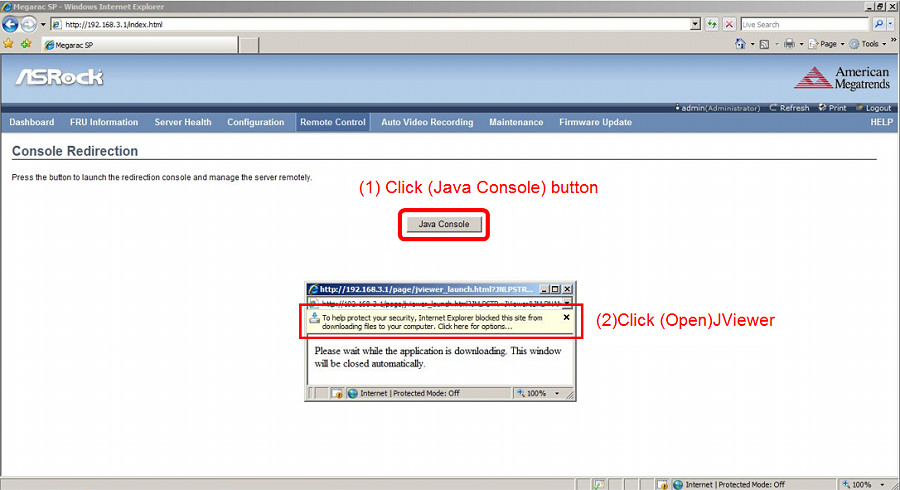
- “I accept the risk and want to run this application.”를 체크하고 “Run” 버튼을 클릭하여 JViewer를 실행합니다.
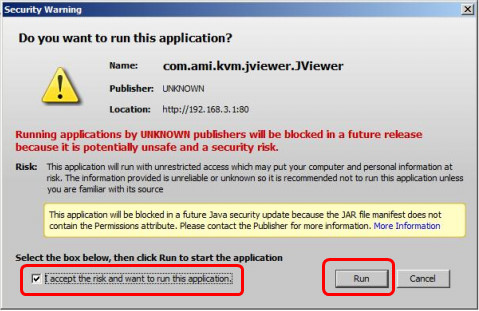
- BIOS 화면에서 “Advance” 탭의 “Instant Flash” 메뉴를 클릭합니다.
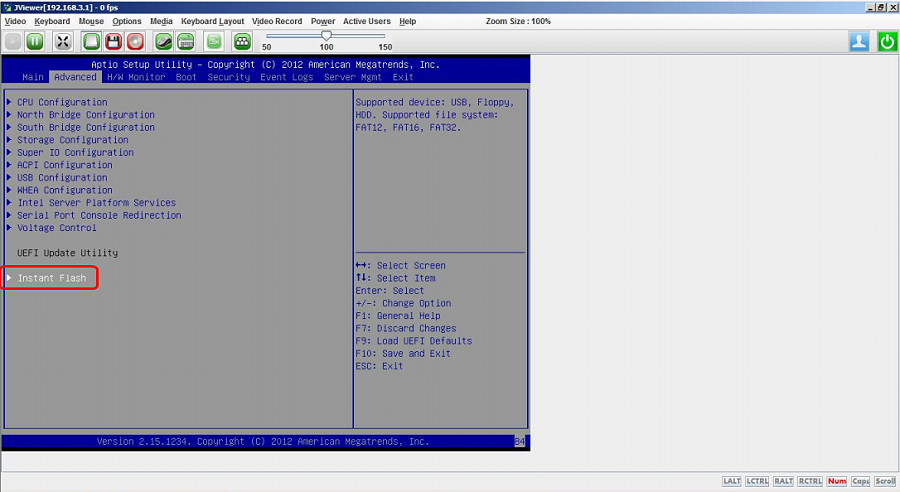
- BIOS Firmware가 설치된 USB 장치를 노트북(클라이언트)에 연결합니다.

- “Hard Disk/USB Redirection” 버튼을 클릭합니다.

- 노트북에 연결된 USB 장치를 선택하고 “connect Hard disk/USB” 버튼을 클릭합니다.

- 연결된 USB 장치가 표시되는 지 확인한 뒤 “Close” 버튼을 클릭하여 종료합니다.
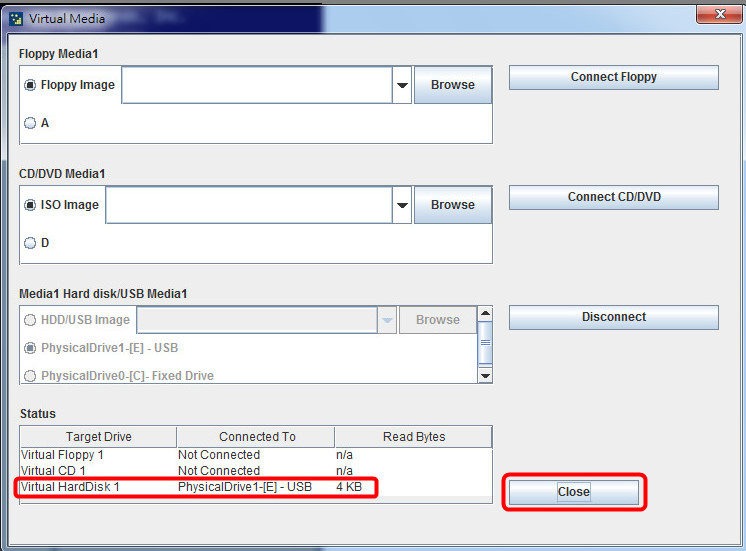
- BIOS 화면에서 “Advance” 탭의 “Instant Flash” 메뉴를 키보드의 엔터를 눌러 선택합니다.

- 사용하고자 하는 BIOS Firmware를 선택하고 엔터를 누릅니다.

- BIOS 업데이트가 시작되었습니다.

- 업그레이드를 마친 후, 엔터를 눌러 서버를 재시작한 뒤 BIOS와 BMC 버전을 확인합니다.